Стиснення файлів - чудовий спосіб зберігання, надсилання та захисту файлів

Використання стиснення файлів не тільки робить надісланефайлів менше, але також стискає кілька файлів в один файл, що робить передачу файлів набагато простішою та швидшою, ніж надсилати кожен файл один за одним.
Стиснення файлів - також відмінний спосібзберігати / архівувати дані за допомогою зовнішнього накопичувача USB / FireWire / eSATA або безкоштовного онлайн-сервісу, наприклад SkyDrive, ADrive або Mozy (SkyDrive - це особистий фаворит, оскільки вони просто покращили вільний простір з 5 GIGS до 50 Gig). Просто архівуйте / завантажуйте файли та завантажуйте їх. Все готово, всі підкріплені!
Захистіть / шифруйте свої дані
Під час передачі файлів або їх збереження на вашомуПерсональний диск або Інтернет-сервіс / у "Хмарі" ви можете бути впевнені, що лише ті, хто має право, можуть відкривати та отримувати доступ до ваших даних. Якщо ви groovyReader старої школи, ви можете згадати мій підручник ще раз - Використовуйте WinZip для шифрування, зберігання або чутливих даних по електронній пошті.
Хоча Winzip все ще є дійсним варіантом, ви можетевикористовуйте SEVERAL інші чудові інструменти, щоб забезпечити той самий рівень шифрування / захисту для витрат, які не мають значення. Ось декілька інструментів архівування / стискання, які я використав:
IZArc - 7-Zip - PeaZip - jZip - WinRAR - Scifer
Існує також вибір використання за замовчуванням Стиснення Windows (Вбудований в Windows.) Хоча цей вбудований інструмент Windows робить все в порядкуробота зі стисненням - не найбезпечніша. Це забезпечує кращу першу лінію захисту, ніж взагалі немає пароля. Як правило, більш складний пароль потребуватиме більше часу, і зламати його, і це стосується більшої частини часу. Пам'ятайте, що ПАСПФРАЗ є ключовим. Паролі soooo 1981.;)
Оскільки у Windows XP та Vista зручно вбудовані інструменти архіву файлів, поговоримо про це!
Ось невмілий спосіб користування інструментом вбудованого архіву стиснення Windows. Усі інші архіви файлів дуже схожі на цей.
Примітка: Ця функція шифрування недоступна при вбудованому стисненні Windows Vista. Через вищезазначений ризик безпеки цю функцію було видалено. Вони, напевно, хотіли, щоб люди замість цього використовували EFS.
Захист паролем одного чи кількох файлів у Windows XP
1. Клацніть правою кнопкою миші на файл або папку ви хочете зашифрувати. Клацніть Відправити, Стиснута (на блискавці) папка.
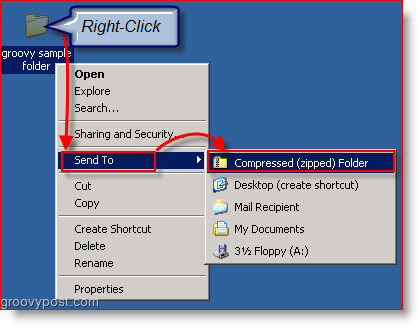
Якщо ви не хочете захищати свої файли паролями, то вітайте! Ваше Готово! Для решти вас читайте далі, щоб переглянути як-як додати пароль.
2. Подвійне клацання то .zip файл ви щойно створили на кроці 1; він повинен автоматично відкриватися у стисненому файлі в новому вікні.
3. Клацніть Файл, Додати пароль. Тип ваше бажане Пароль в обох полях та Клацніть гаразд.
Примітка. Якщо вона не відкривається у вбудованому компресорі, ви можете скористатися командою Open With для вибору WinZip.
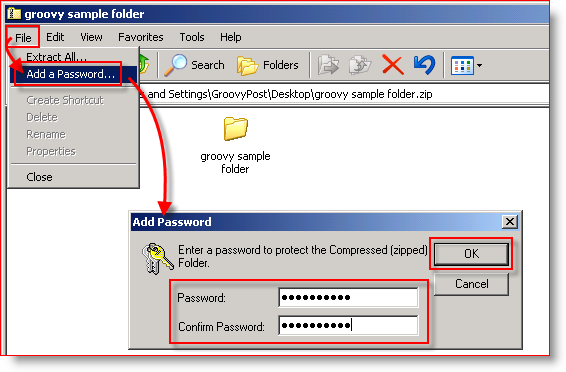
Пам'ятайте: Захищений паролем.zip-файли за допомогою вбудованого інструменту Windows XP дозволяють користувачам відкривати .ZIP-файл і бачити назви файлів та папки стислих / захищених файлів. Однак якщо вони спробують відкрити файли, їм буде запропоновано пароль.
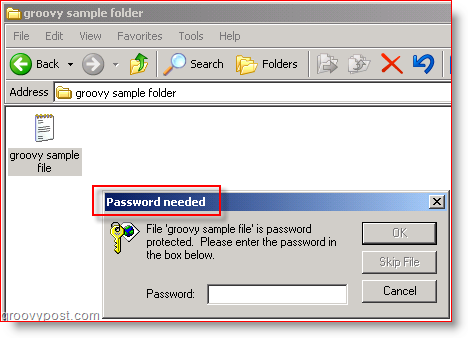
Насолоджуйтесь цим енергійним, легким захистом і стисненням файлів!
Коментарі, запитання? Запитайте нижче або створіть нову тему на нашому Форумі спільноти!









![Легко діліться або надсилайте файли за допомогою безкоштовного сервісу - S4ve.as [How-To]](/images/geek-stuff/easily-share-or-send-files-with-free-service-8211-s4veas-how-to.png)
Залишити коментар